Fibre Optix

Puedes encontrar el tutorial original aqui
Traducido al italiano por Pinuccia
Merci Roserika de m'avoir autorisé à traduire tes tutoriels
Gracias Roserika por dejarme traducir tus tutoriales
Tanto el tutorial como su traducción están registrados en Twi
Tutorial escrito el 28 de mayo de 2011
Están prohibidos su copia y reproducción
Todo parecido con otro tutorial no será más que pura coincidencia
~~~~~~~~~~~~
Material :
~~~~~~~~~~~~
Tubes
3 Tubes:
1 tube paysage
1 tube pont japonais
1 tube enfant
1 tube selección bulles
Archivos que deberás instalar en las carpetas correspondientes de tu Psp
1 preset KTP5 fibre optic
1 selección
1 gradiente
~~~~~~~~~~~~
Filtros:
KTP5 ici
factory gallery P
Ulimited simple
VM
Puedes encontrar la mayor parte de los filtros aqui
Este tutorial ha sido realizado con el psp X2 corel. Puedes realizarlo con versiones anteriores
Los tubes e imágenes son de la colección personal de Roserika. Por favor mantén intacto el copy
Si estais listos podemos comenzar
Abrir todos los tubes en el Psp. Duplicarlos (shift+D) y cerrar los originales
Si quieres puedes ayudarte de la regla para situarte en la realización del tutorial
Marcador (Arrastra con el raton)

Etapa 1.-
Abrir un nuevo paño transparente de 900x600 pixeles
En la Paleta de Colores y Texturas colocar en Primer Plano el gradiente ES Rosa 52
Estilo_ Reflejos Repeticiones_ 0 Invertido_ Seleccionado Luz en el medio
Horizontal y Vertical_ 50
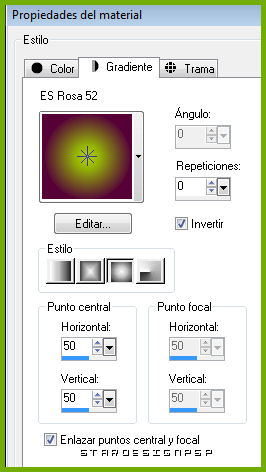
Llenar el paño con el gradiente
Efectos_ Complementos_ KTP 5/ Fiber optix
Clic sobre la flecha 1 en la parte inferior izquierda
En la ventana que se abre clic sobre import flecha 2
Después buscar en vuestra carpeta el untilted.ktp5fibreoptic.kpt5 que habréis guardado
Flecha 3 clic
Flecha 4 clic sobre el preset
Flecha 5 _ Ok
Flecha 6_ Ok
Flecha 7
Ver captura
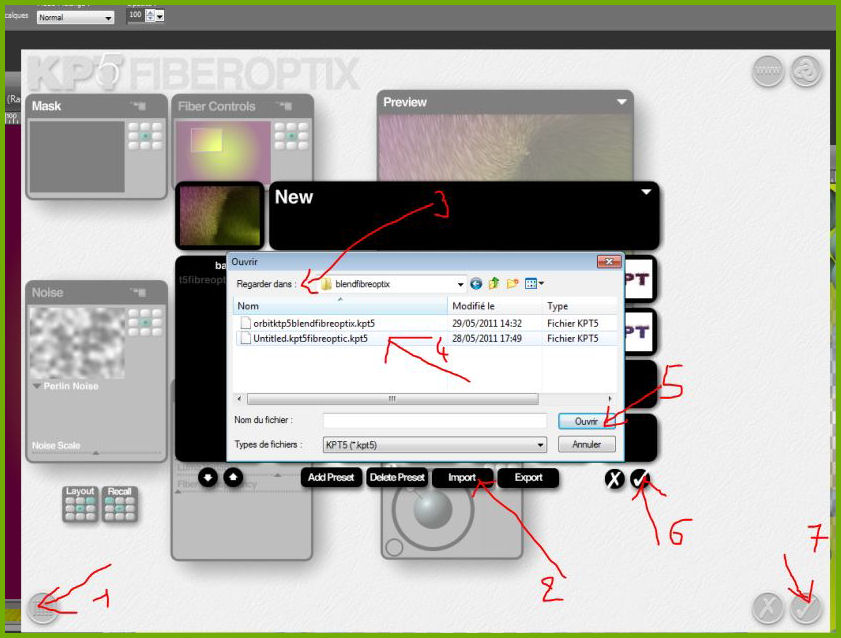
Ajustar_ Color_ Corrección de decoloración_ 60
réglage couleur raviver intensité 60
Etapa 2.-
Activar el tube selectionbulles
Edición_ copiar
Regresar a vuestro trabajo
Edición_ Pegar como nueva capa
Capas_ Modo de capas_ Luz Fuerte
Etapa 3.-
Capas_ Fusionar visibles
EFectos_ Complementos_ Unlimited/ VM /Light Splash
Valores según captura
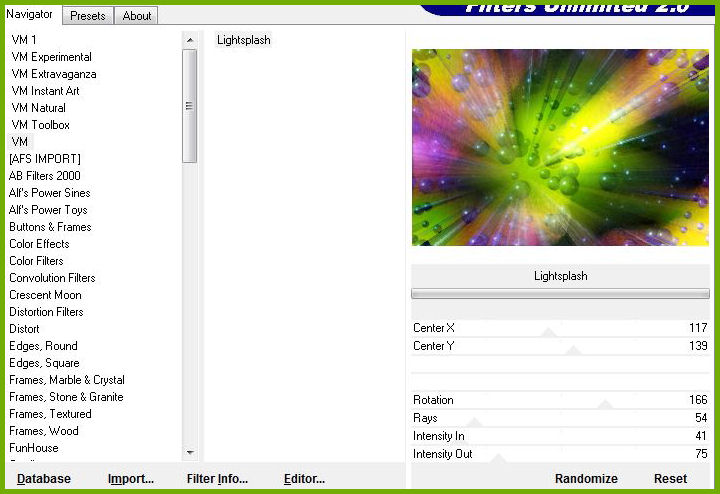
Etapa 4.-
Capas_ Duplicar
Efectos_ Complementos_ Filter Factory Gallery P/ Frame 03
Valores por defecto
Imagen_ Cambiar de tamaño_ Redimensionar al 50%
Efectos_ Efectos 3D_ Sombra en el color negro
0_ 1_ 76_ 10
Efectos_ Complementos_ Simple/Zoom out and Flip
Efectos_ Efectos Geométricos_ Perspectiva Vertical
Distorsión
50
Señalar_ Envolver
Efectos_ Efectos de la Imagen_ Desplazamiento
Desplazamiento Horizontal_ 0
Desplazamiento Vertical_296
Transparente_ Seleccionado
Capas_ Duplicar
Imagen_ Voltear
Efectos_ Efectos de la Imagen_ Desplazamiento
Desplazamiento Horizontal_ 0
Desplazamiento Vertical_ -7
Transparente_ Seleccionado
Capas_ Fusionar con la capa inferior
Etapa 5.-
Imagen_ Rotación_ Rotación Libre_ 90º a la derecha
Imagen_ Cambiar de tamaño_ Redimensionar al 72%
Todas las capas sin seleccionar
Colocar a la izquierda
Ver modelo terminado
Activar el tube paisaje
Edición_ copiar
Regresar a vuestro trabajo
Edición_ Pegar como nueva capa
Colocar a la derecha
Ver modelo terminado
Capas_ Organizar_ Desplazar hacia abajo
Etapa 6.-
Selecciones_ Cargar o guardar selección_ Cargar selección del disco
Buscar la selección fibreoptix
Cargarla
Capas_ Nueva capa de trama
Llenar con el gradiente
Selecciones_ Anular selección
Capas_ Modo de capas_ Luz Fuerte
Capas_ Duplicar
Imagen_ Espejo
Imagen_ Voltear
Efectos_ Efectos Geométricos_ Círculo
Seleccionar transparente
Efectos_ Efectos de la Imagen_ Desplazamiento
Desplazamiento Horizontal_ 119
Desplazamiento Vertical_ -4
Transparente_ Seleccionado
Capas_ Modo de capas_ Pantalla
Etapa 7.-
Activar el tube enfant
Edición_ copiar
Regresar a vuestro trabajo
Situaros sobre la capa de la selección del punto anterior (abajo a la izquierda)
Edición_ Pegar como nueva capa
Capas_ Organizar_ Desplazar hacia abajo
Colocar en su sitio
Ver modelo final
Activar el tube pontjaponais
Edición_ copiar
Regresar a vuestro trabajo
Situaros sobre la misma capa del niño
Edición_ Pegar como nueva capa
Capas_ Organizar_ Desplazar hacia abajo
Colocar en la parte inferior derecha
Ver modelo final
Etapa 8.-
Imagen_ Agregar bordes_ Simétrico_ 30 pixeles en un color que contraste
Activar la varita mágica_ Tolerancia Progresividad_ 26
Seleccionar el borde
Llenar con el gradiente, pero vamos a cambiar un poco su configuración
Estilo_ Lineal Angulo_ 0 Repeticiones_ 0 Invertido_ Sin seleccionar
Luz en medio
Llenar la selección con el gradiente
Efectos_ Efectos de Reflexión_ Resonancia
Valores según captura
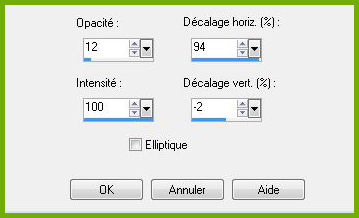
Repetir el efecto una segunda vez
Repetir una vez más sin quitar la selección
Efectos_ Efectos de Reflexión_ Resonancia
Efectos_ Efectos de la Imagen_ Desplazamiento
Desplazamiento Horizontal_ -95
Desplazamiento Vertical_ -4
Transparente_ Seleccionado
Repetir otra vez
Efectos_ Efectos de Reflexión_ Resonancia
Efectos_ Efectos de la Imagen_ Desplazamiento
Desplazamiento Horizontal_ 3
Desplazamiento Vertical_ -97
Transparente_ Seleccionado
Repetir una vez mas
Efectos_ Efectos de Reflexión_ Resonancia
Efectos_ Efectos de la Imagen_ Desplazamiento
Desplazamiento Horizontal_ 7
Desplazamiento Vertical_ 99
Transparente_ Seleccionado
Selecciones_ Anular selección
Imagen_ Agregar bordes_ Simétrico_ 10 pixeles en el color negro
Añadir vuestra firma en nueva capa
Guardar en formato Jpg optimizado a 20
Vuestro trabajo ha terminado. Espero que os haya gustado tanto como a mi realizarlo. Os agradezco que me hayáis acompañado hasta el final, y os espero en el próximo tutorial.
©todos los derechos reservados
Tutorial escrito el 28 de mayo de 2011Roserika
Nota_ Este tutorial no he podido realizarlo debido a problemas con el filtro. Por lo tanto he usado las imágenes de Roserika para poder desarrollarlo


